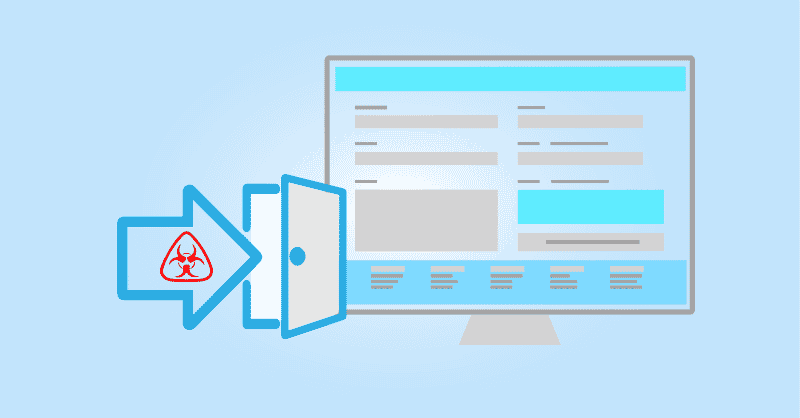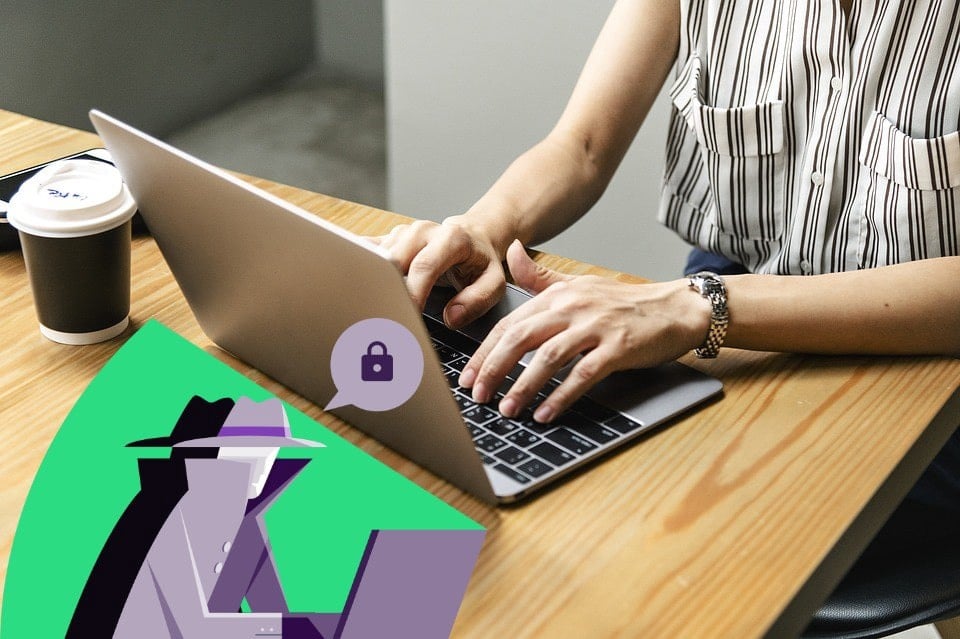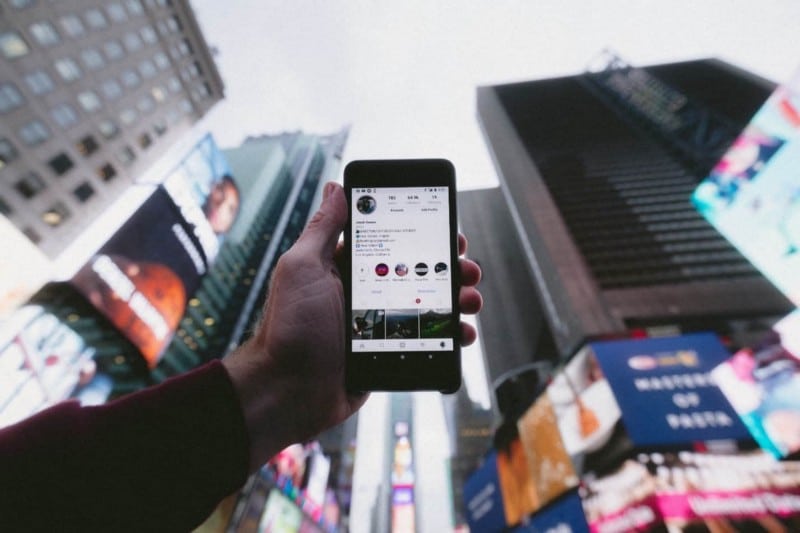يُعتبر حسابك في Amazon هدف رئيسي للعديد من المُتسللين. هذا لأنه يحتوي على الكثير من بياناتك الحساسة ، بما في ذلك معلومات بطاقتك الائتمانية والمصرفية وعنوان التسليم والأجهزة المُتصلة وسجل التسوق والمزيد.
بينما تبذل شركة Amazon قصارى جهدها لحماية معلوماتك وعملاءها بشكل عام ، إلا أنه يجب عليك أيضًا القيام بدورك. إليك بعض الأشياء التي يُمكنك القيام بها لتحسين أمنك وخصوصيتك على Amazon. تحقق من أفضل النصائح لاكتشاف المنتجات الاحتيالية عند التسوق عبر الإنترنت.
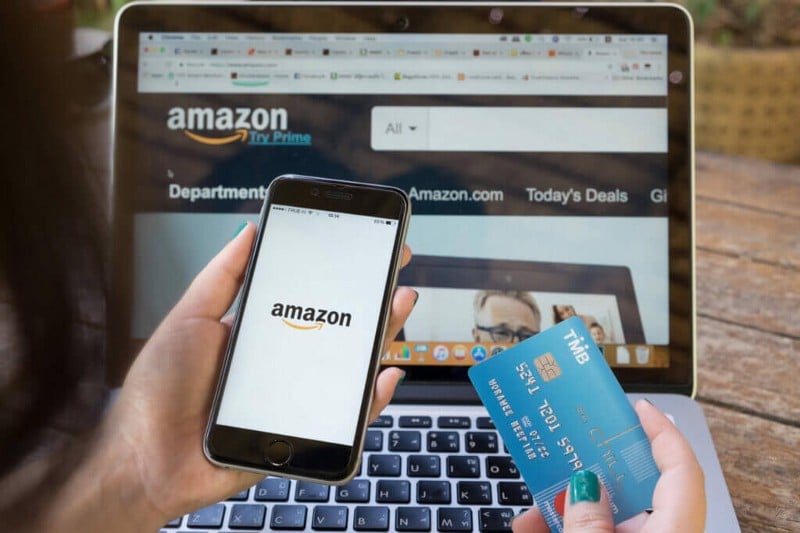
روابط سريعة
1. تمكين المُصادقة الثُنائية
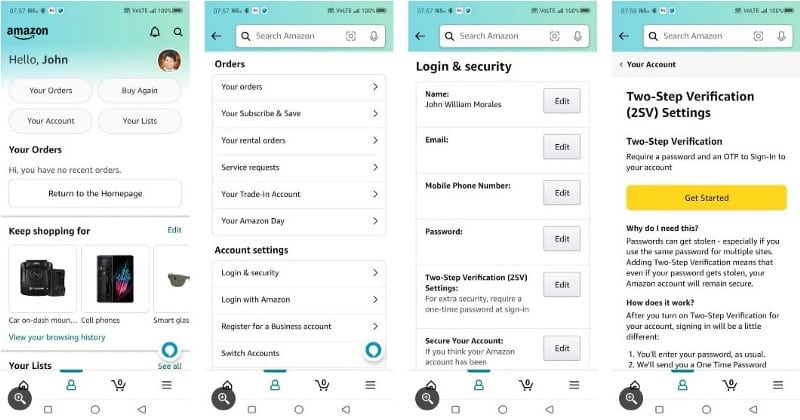
هذه إحدى أبسط الطرق التي يُمكنك من خلالها زيادة أمان أي حساب. تضمن ميزة “التحقق من خُطوتين” أنه حتى إذا قام شخص ما بالوصول إلى كلمة مرور حسابك ، فلا يزال يتعين عليه امتلاك هاتفك لتأكيد تسجيل الدخول الخاص بك.
ذلك لأن Amazon ستُرسل لك رمز تفويض إما عبر رسالة نصية قصيرة أو تطبيق مُخصص للتحقق مرة أخرى من أنَّ الشخص الذي يقوم بتسجيل الدخول هو أنت بالفعل.
إليك كيفية إعدادها:
- انتقل إلى علامة التبويب “الملف الشخصي” في تطبيق Amazon ، ثم انقر فوق حسابك. إذا كنت تستخدم جهاز كمبيوتر ، فانقر فوق اسمك في الزاوية العلوية اليمنى من موقع الويب.
- حدد تسجيل الدخول والأمان.
- إذا قُمت بإعداد رقم هاتفك ، فقد يطلب منك التطبيق تأكيد الوصول. انقر فوق الرابط الذي سيرسله التطبيق إليك عبر رسالة قصيرة ، ثم اختر موافقة في النافذة التالية.
- بمجرد دخولك إلى نافذة تسجيل الدخول والأمان ، انتقل إلى إعدادات “التحقق بخطوتين” (2SV) وانقر فوق تحرير.
- بمجرد الدخول إلى الإعدادات (2SV) ، انقر فوق بدء.
- ضمن الخطوة 1 ، يجب عليك الاختيار بين خيارين: رقم الهاتف أو تطبيق المُصادقة المُخصص. يُعد تطبيق المُصادقة أكثر ملاءمة ، أين يُمكنك إعداد عدة أجهزة للحصول على رمز التحقق. ولكن إذا كنت تُريد أمانًا أفضل ، فإنَّ خيار رقم الهاتف هو السبيل للذهاب.
- إذا اخترت خيار رقم الهاتف ، فسوف ترسل لك Amazon كلمة مرور لمرة واحدة عبر الرسائل القصيرة. أدخل الرمز الذي تلقيته في الخطوة 2 ، ثم اضغط على متابعة. سوف تتلقى تعليمات إضافية في الصفحة التالية. بمجرد قراءتها ، اضغط على “فهمتها”. ثُم قم بتشغيل “التحقق بخطوتين”.
- إذا اخترت خيار تطبيق المُصادقة ، فيجب أن يكون لديك تطبيق مُخصص بالفعل على هاتفك. افتح تطبيق المصادقة المُفضل لديك وامسح رمز الاستجابة السريعة ضوئيًا الذي يتم عرضه على صفحة Amazon. إذا لم تتمكن من مسح QR ضوئيًا ، فيُمكنك تمكين الميزة يدويًا في التطبيق بدلاً من ذلك.
- بمجرد أن يقوم تطبيق المُصادقة بمسح الرمز ضوئيًا وقبوله ، فإنه سينشئ كلمة مرور لمرة واحدة (OTP) لتتمكن من إدخالها في Amazon. بعد إدخالها والضغط على “متابعة” ، ستتلقى تعليمات إضافية في الصفحة التالية. بمجرد قراءتها ، اضغط على “فهمتها”. ثم قم بتشغيل “التحقق بخطوتين”.
حسابك على Amazon محمي الآن باستخدام المُصادقة الثُنائية (2FA). يُمكنك حتى تشغيل كلتا طريقتين 2FA في وقت واحد. فقط كرر العملية من الخطوة 6 بعد الانتهاء من الإعداد لطريقة واحدة. تحقق من أفضل البدائل لـ Google Authenticator لأجهزة Android و iOS.
2. تعطيل الشراء بنقرة واحدة
تعمل وظيفة الشراء بنقرة واحدة في Amazon على حفظ معلومات الفواتير الخاصة بك في قاعدة البيانات الخاصة بها. ثم تقوم تلقائيًا بإلحاق هذه المعلومات بكل عملية شراء ، مما يجعل التسوق على المنصة أمرًا سهلاً ومريحًا.
عندما ترغب في شراء شيء ما ، كل ما عليك فعله هو النقر على العنصر — لن تحتاج بعد الآن إلى إدخال معلومات الفوترة وعنوان التسليم وتفاصيل الدفع.
على الرغم من أنَّ هذا يوفر لك بعض الوقت ، إلا أنَّ هناك خطرًا يتمثل في أنَّ الشخص الذي يُمكنه الوصول إلى تطبيق Amazon الخاص بك قد يذهب في رحلة تسوق دون علمك.
إليك كيفية تعطيل الشراء بنقرة واحدة:
- انتقل إلى علامة التبويب “الملف الشخصي” في تطبيق Amazon ، ثم انقر فوق حسابك. إذا كنت تستخدم جهاز كمبيوتر ، فانقر فوق اسمك في الزاوية العلوية اليمنى من موقع الويب.
- في التطبيق ، ضمن إعدادات الحساب ، انقر فوق إعدادات الشراء بنقرة واحدة. يجب على مستخدمي الكمبيوتر الانتقال إلى تفضيلات الطلب والتسوق ، ثم النقر فوق إعدادات الشراء بنقرة واحدة.
- في نافذة تفضيلات الشراء ، اضغط على تعطيل الشراء بنقرة واحدة في كل مكان.
- ستظهر مطالبة بالقرب من العنوان تُشير إلى تعطيل الشراء بنقرة واحدة. بمجرد الانتهاء ، عليك الآن إدخال التفاصيل الخاصة بك في كل مرة تشتري شيئًا من Amazon.
3. حذف كلمات مرور Wi-Fi المحفوظة
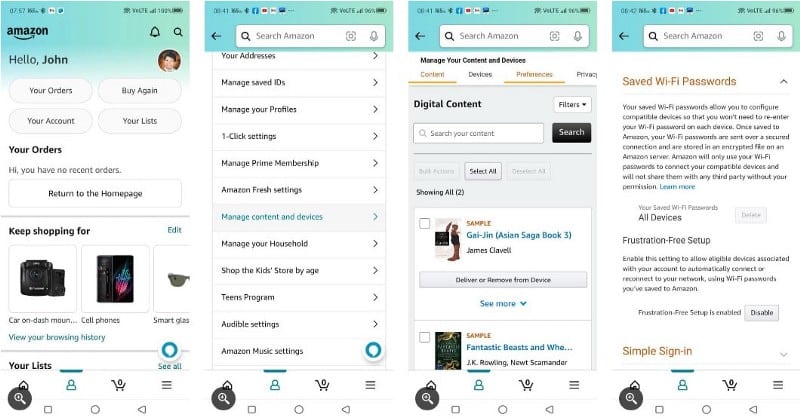
إذا كان لديك أجهزة Amazon ، مثل Alexa أو Kindle ، وقمت بتوصيلها بشبكة Wi-Fi المنزلية ، فستقوم Amazon بحفظ كلمات المرور الخاصة بك على خوادمها الآمنة. هذه ميزة ملائمة تُتيح لك مشاركة كلمة مرور Wi-FI لجميع الشبكات التي تصل إليها على أجهزتك المُتوافقة.
على سبيل المثال ، إذا كنت تستخدم Amazon Kindle في العمل وقمت بتوصيله بشبكة Wi-Fi في مكتبك ، فإنَّ جميع الأجهزة الأخرى المتوافقة مع Amazon التي قمت بتسجيل الدخول عليها ستتمكن الآن من الوصول إلى شبكة Wi-Fi في مكتبك.
أحد الجوانب السلبية لهذه الميزة هو أنها تُشكل مخاطرة أمنية. على سبيل المثال ، إذا قام شخص ما بسرقة Amazon Echo الخاص بك من منزلك ، فسيعلم أنَّ هذا الجهاز يمكنه الوصول إلى شبكة مكتبك. إذا كان يعرف مكان عملك ، فيُمكنه بعد ذلك استخدام Amazon Echo المسروق للوصول غير المشروع إلى شبكة مكتبك وسرقة المزيد من البيانات.
إذن ، هذا ما عليك فعله لحذف جميع كلمات مرور Wi-Fi المحفوظة:
- انتقل إلى علامة التبويب “الملف الشخصي” في تطبيق Amazon ، ثم انقر فوق حسابك. إذا كنت تستخدم جهاز كمبيوتر ، فانقر فوق اسمك في الزاوية العلوية اليمنى من موقع الويب.
- في التطبيق ، قم بالتمرير إلى إعدادات الحساب ، ثم اختر إدارة المحتوى والأجهزة. على جهاز الكمبيوتر الخاص بك ، انتقل إلى المحتوى الرقمي والأجهزة ، ثم انقر فوق إدارة المحتوى والأجهزة.
- أعلى عنوان المحتوى الرقمي مباشرةً ، اختر التفضيلات.
- ضمن التفضيلات ، ابحث عن خيار كلمات مرور Wi-Fi المحفوظة.
- بمجرد تحديده ، سترى كلمات مرور Wi-Fi المحفوظة.
- بجانب “جميع الأجهزة” مباشرةً ، اضغط على الزر “حذف”.
- بينما يُزيل هذا الإجراء جميع كلمات مرور Wi-Fi المحفوظة عبر حسابك ، ستظل أجهزتك الحالية قادرة على الوصول إلى شبكات Wi-Fi المحفوظة فيها. ومع ذلك ، إذا كان لديك جهاز Amazon جديد ، فسيتعين عليك توصيله يدويًا بشبكة Wi-Fi الخاصة بك.
تحقق من أكثر الطرق التي يُمكن بها اختراق أجهزة Amazon Echo.
تسوق بأمان عبر الإنترنت
سواء كنت من مستخدمي Amazon بشكل مُتكرر أو تستخدم المنصةباعتدال ، يجب أن تضع في اعتبارك دائمًا أمانك هناك. في عالم اليوم المُتصل ، لا يقتصر الأمان فقط على الجانب المادي ، حيث تُحافظ على الأبواب والنوافذ مقفلة — إنه يستلزم أيضًا الاحتفاظ بمعلوماتك الرقمية طي الكتمان.
قد تجعل هذه الأشياء الثلاثة التسوق أقل راحة ، لكنها بالتأكيد ستقطع شوطًا طويلاً لتأمين معلوماتك على Amazon من المُتسللين والمُحتالين. يُمكنك الإطلاع الآن على أفضل بدائل Amazon للتسوق عبر الإنترنت.